tplink路由器wdr6500无法访问服务器怎么办
相关话题
在现今网络飞速发展的时代中,路由器有着举足轻重的作用,tplink路由器是我们常用的互联网连接设备,融入了很多家庭和工作中。那么你知道tplink路由器wdr6500无法访问服务器怎么办吗?下面是小编整理的一些关于tplink路由器wdr6500无法访问服务器的相关资料,供你参考。
tplink路由器wdr6500无法访问服务器的解决方法:

可能原因:访问服务器的方式,或是访问服务器时输入的地址和端口号不正确。
解决办法:访问服务器的方式取决于实际应用,外网访问服务器的方式与内网访问服务器的方式一般是一样的。
外网用户通过路由器WAN口IP地址(域名)访问虚拟服务器,请确认访问服务器的浏览器或客户端软件中填写正确的IP地址(域名)和端口,如下图:


1、确认服务器网络参数
可能原因:服务器网络参数不正确。
解决办法:确认服务器网络参数设置正确(IP地址、子网掩码、默认网关),如下图:
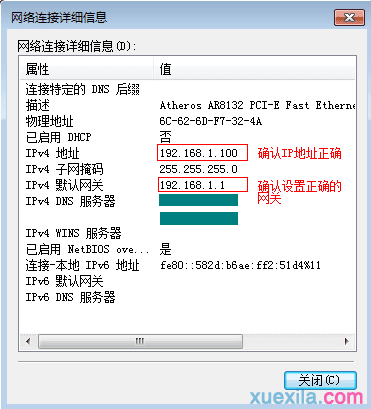
如果服务器是一台主机,确定服务器通过本路由器可以正常上网。
2、确认服务器搭建成功
可能原因:服务器搭建不成功。
解决办法:确认内网电脑可以访问到服务器,如果内网电脑无法访问成功,建议排查服务器原因。
3、关闭防火墙及杀毒软件
可能原因:服务器的防火墙和杀毒软件可能会将外网地址列为非信任区域地址,导致外网地址不能访问内网服务器。
解决办法:关闭服务器的系统防火墙和杀毒软件。

1、检查虚拟服务器规则设置
可能原因:虚拟服务器规则中的服务器端口或服务器IP地址填写错误。
解决办法:确认规则中的服务端口是服务器的真实端口,IP地址是服务器的IP地址,且对应规则状态为生效。
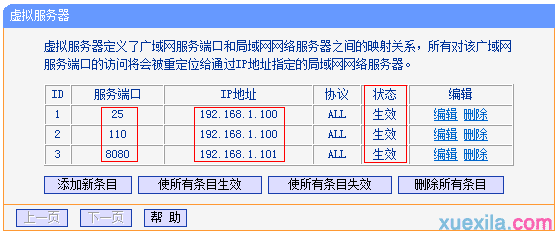
2、DMZ主机测试
可能原因:虚拟服务器规则开放的服务器端口不完全,没有包含服务器的所有端口。
解决办法:尝试开启DMZ主机测试。在路由器管理界面点击 转发规则 >> DMZ主机,DMZ状态 选择 启用,DMZ主机IP地址 中输入服务器的IP地址,点击 保存,如下图:

若开启DMZ主机后,外网可以访问成功,则可能是部分端口没有开放导致。如网络摄像机以及特殊的应用软件(如ERP系统)等,如果不清楚服务器的服务端口,可咨询服务器软件服务商。
3、检查上网控制设置
可能原因:路由器开启了上网控制功能,屏蔽服务器的相关端口。
解决办法:关闭上网控制功能再测试。在路由器管理界面点击 上网控制 >> 规则管理,不勾选 开启上网控制,点击 保存,如下图:

4、远程WEB管理
可能原因:路由器开启了远端WEB管理,WEB管理端口号和虚拟服务器端口有冲突,导致虚拟服务器功能不起作用。
解决办法:修改WEB管理端口与虚拟服务器服务端口不同,如下图:


1、服务商屏蔽对应端口
可能原因:部分宽带运营商可能会屏蔽80等常用服务端口。
解决办法:修改服务端口(外部端口)为运营商非屏蔽端口,建议修改9000以上,外网用户使用修改后的外部端口访问服务器。

注意:部分路由器不支持设置服务端口(外部端口),需修改服务器的服务端口。
2、WAN口IP地址是否为公网IP地址
可能原因:WAN口IP地址不是公网IP地址,无法进行虚拟服务器映射。
解决办法:局域网内的电脑访问ip138.com ,如查看到的IP地址与路由器WAN口IP地址不同,建议联系宽带服务商解决问题。
IP138.com网页上的显示如下图所示:
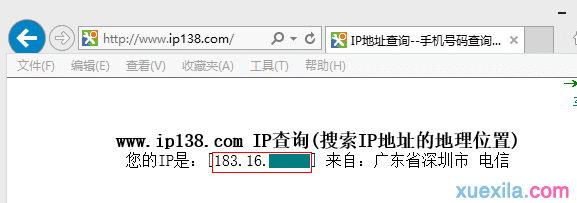
路由器WAN口IP地址(在路由器管理界面 运行状态 页面查看):

3、DNS解析问题(仅针对域名访问方式)
可能原因:路由器上已经成功登录动态域名,该动态域名解析的IP地址不是路由器WAN口IP地址,导致域名无法访问。
解决办法:外网用户确认动态域名解析的IP地址为路由器WAN口IP地址。确认方式:在外网的电脑上ping该动态域名,将返回的IP地址与WAN口IP地址进行对比即可。如下图:

如IP地址对比不相同,可以尝试修改外网电脑的DNS服务器地址为8.8.8.8尝试。

可能原因:内网搭建的为IPSec、FTP、VoIP等特殊应用服务器,路由器不支持相关的ALG(应用层网关)。
解决办法:不同路由器对不同类型的ALG的支持情况可能不同,建议联系路由器厂商技术支持确认路由器是否支持相关的ALG。

tplink路由器wdr6500无法访问服务器怎么办的评论条评论